首先我们应该按照官方要求将我们的win10系统升级至2004版本
具体步骤如下,首先打开浏览器,搜索 win10 更新助手
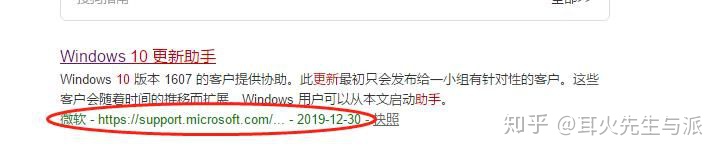
点开这个网站点击下载更新助手---win易升
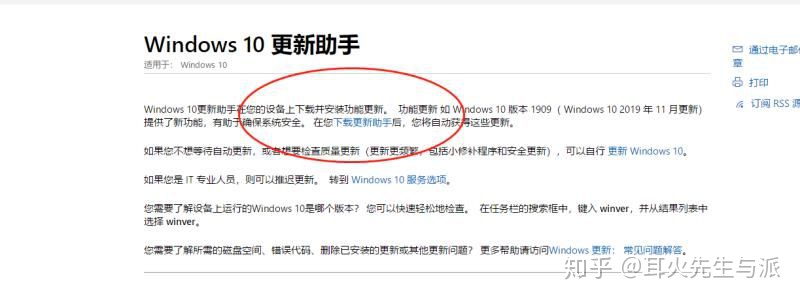
下载安装完成 打开软件按照要求进行检测与升级,更新并重启以后可以打开cmd输入winver 可以查看自己目前电脑版本
最主要的是内部版本必需是19041或19041以上版本才可部署wsl2
确认版本无误 我们需要进行wsl的部署
首先打开 控制面板 找到“程序” 点击进入程序页面
找到 “启用或关闭windows选项”,点击进入
找到功能栏中 “适用于linuxs的windows的子系统”勾中 点击确定
等待系统应用的更改 之后进行重启
重启以后 选择开始按钮 打开应用商店

在搜索框输入“wsl”
选择“Ubuntu 18.04”进行免费下载
新用户需要先进行“获取”才能进行安装
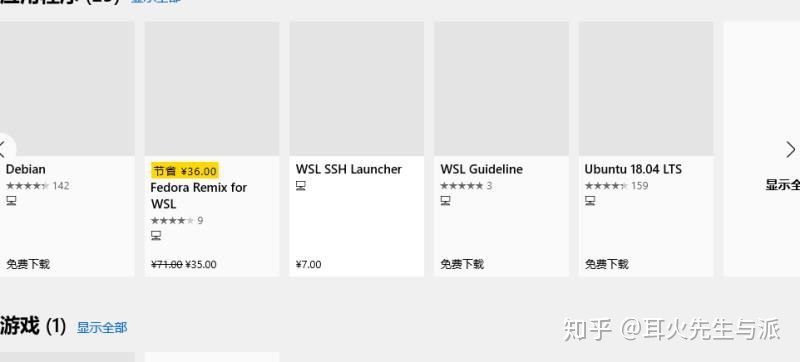
打开安装完成的应用,第一次打开可能需要几分钟左右 第一次使用该系统的用户需要设置用户名及密码
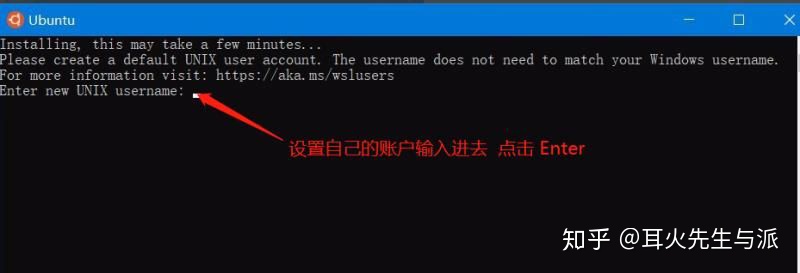
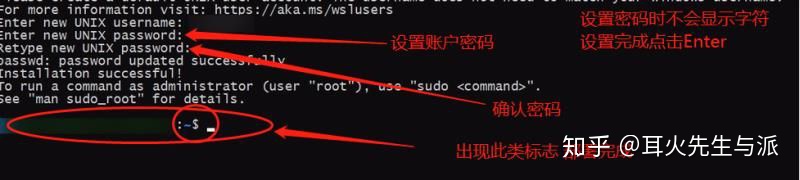
至此“Ubuntu”安装完成
之后在 cmd 中输入 “wsl” 整个wsl 算部署完成
Wsl 升级为wsl2
点击桌面左下角 搜索按钮
入“power shell” 并选择以管理员身份运行
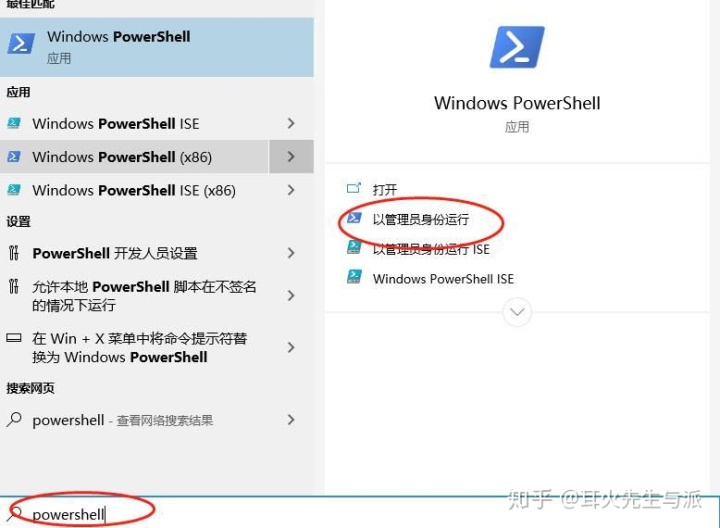
输入命令Enable-WindowsOptionalFeature-Online -FeatureName VirtualMachinePlatform启用虚拟机平台可选组件 注意大小写及空格

部署完成以后 手动重启电脑 并再次以管理员身份进入“power shell”
输入“wsl -l”查看已经安装的子系统,出现下方红圈中的内容,以上步骤无措,可继续进行升级
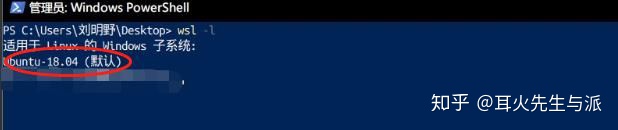
输入命令wsl --set-versionUbuntu-18.04 2,这里的Ubuntu-18.04换成你的子系统名称

耐心等待转换完成
转换完成以后输入命令wsl -l -v,验证是否转换完成,VERSION为2整个部署也就完成了

下面 我们打开自己电脑中的docker 按照提示进行系统的升级
升级完成后再次启动docker 右击电脑右下角 docker图标 选择 “settings”进入界面选择resources
开启 我们安装 的子系统 点击apply 进行部署
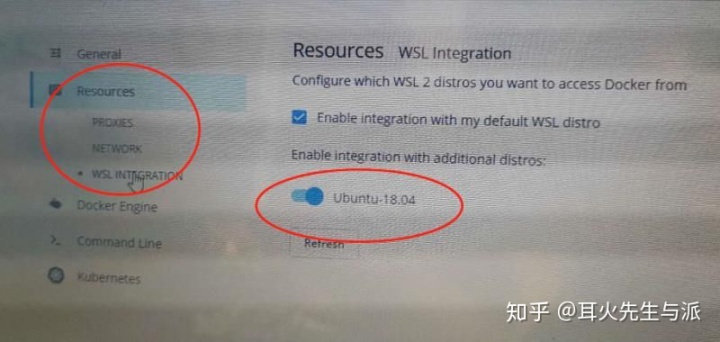
部署完成以后可选择 重启电脑 等docker完成登录以后 升级pi节点至 0.3.4 前期升级过的可以直接开启,按照过去的步骤进行节点连接 至此 整个节点搭建过程 算是完成了
创作不易 转发与关注 谢谢 大佬 微信搜索 “ 耳火先生与派” 更多派知识分享




















 8万+
8万+

 被折叠的 条评论
为什么被折叠?
被折叠的 条评论
为什么被折叠?








